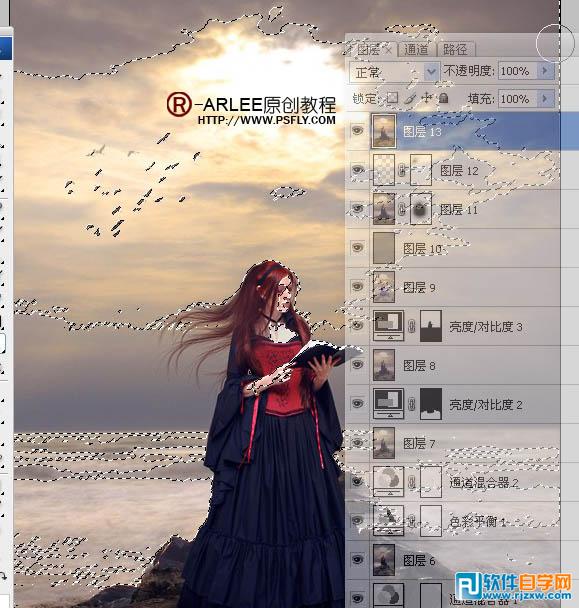最终效果

1、打开选择好的背景图。

2、打开下图所示的石头素材,拖进来放置适当位置。

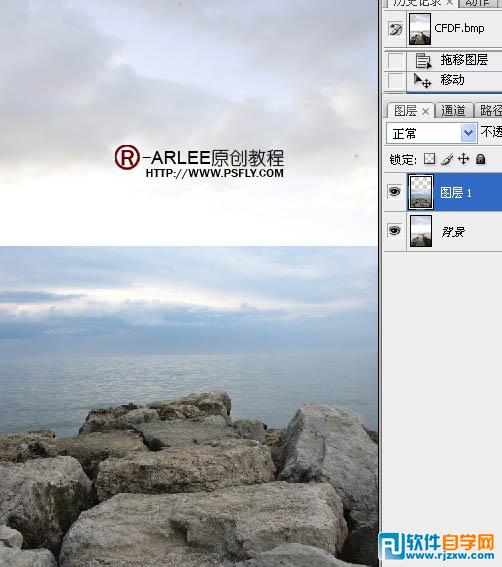
3、添加图层蒙版,搽除不要部分,此教程由软件自学网首发,如图所示。

4、再将天空素材拖入,调整好位置。

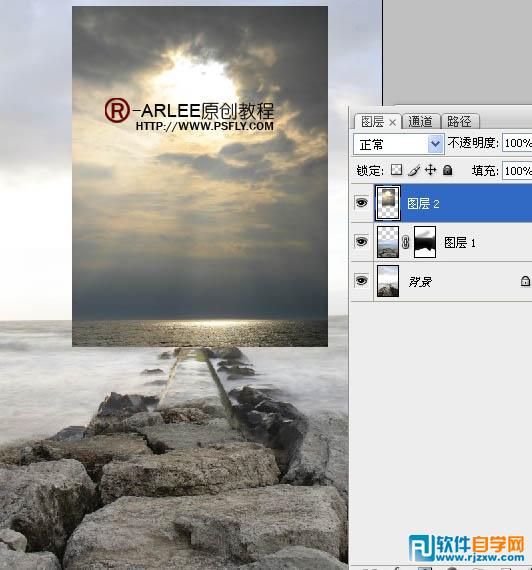
5、ctrl+t自由变化将素材缩放下。
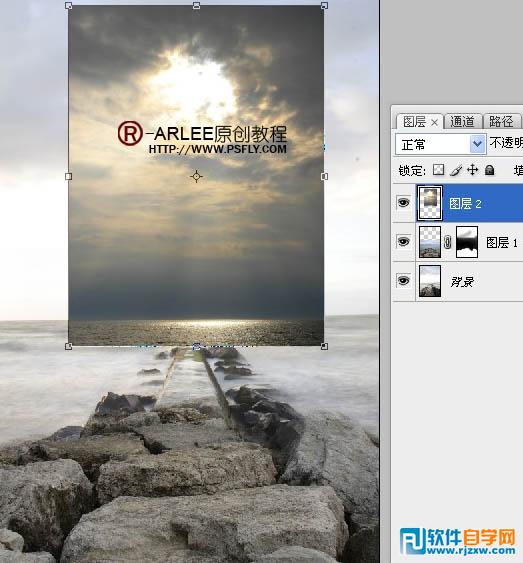

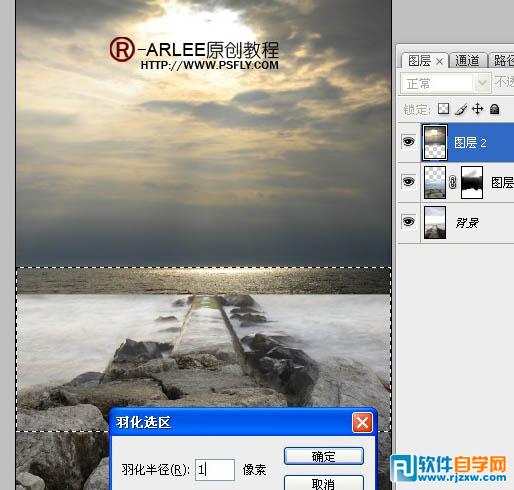
6、图像调整色相饱和度,对天空素材进行调整,数据如图,目的将几个素材融合的更好。
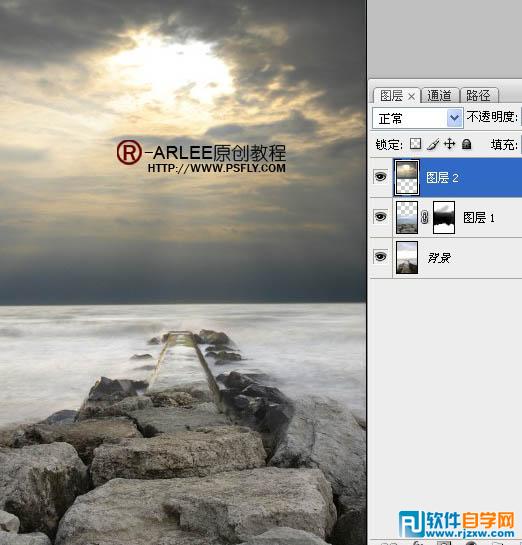
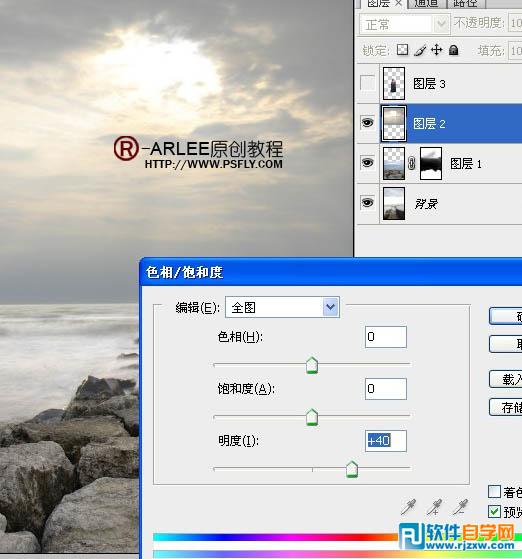
7、把人物素材抠好拖入图中,此教程由软件自学网首发,选择图像,调整,亮度对比度进行调整,目的去灰,加强对比度。


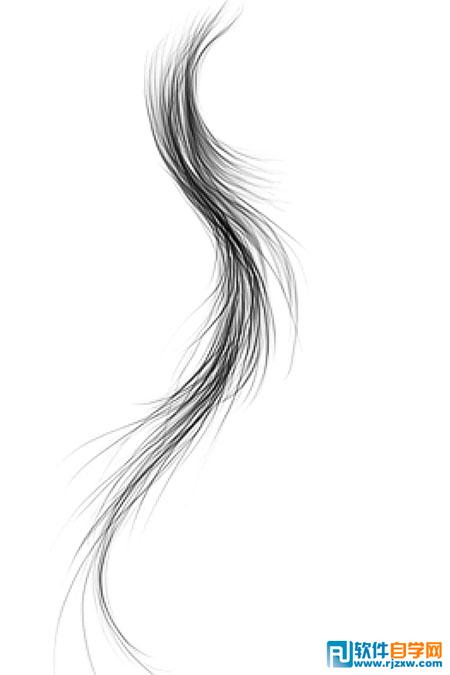

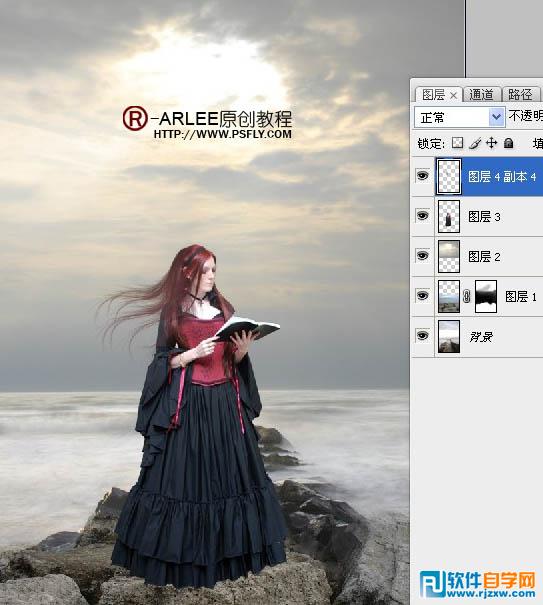

8、用画笔工具在图中画个影子出来,可参照示意图。

9、调整不透明度,这步可以自己观察下。
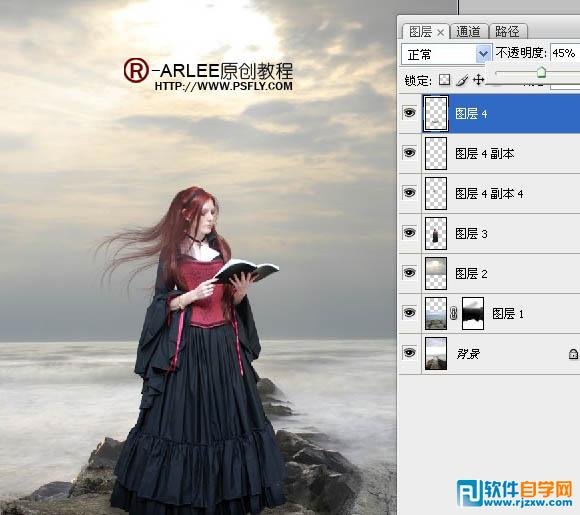
10、盖印可见图层ctrl+alt+shift+e,此教程由软件自学网首发,新建亮度对比度调整层,数据如图。
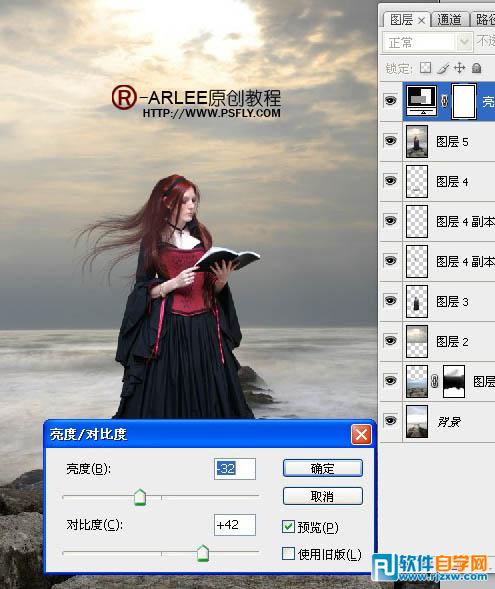
11、通道混合器,数据如图,目的调整颜色。
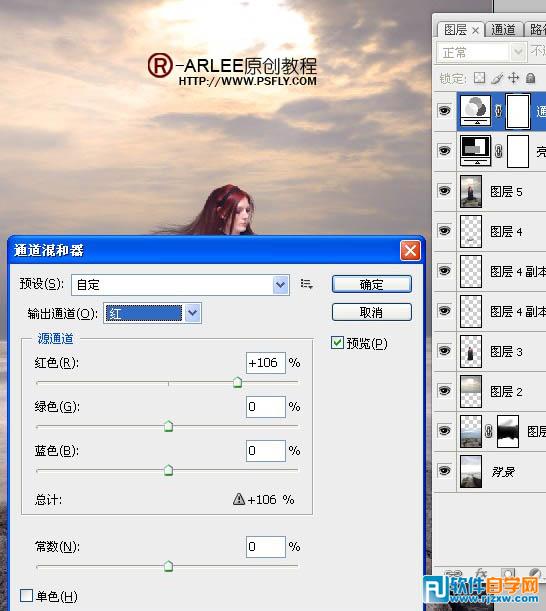 _ueditor_page_break_tag_
_ueditor_page_break_tag_
19、合模式改为正片叠底。
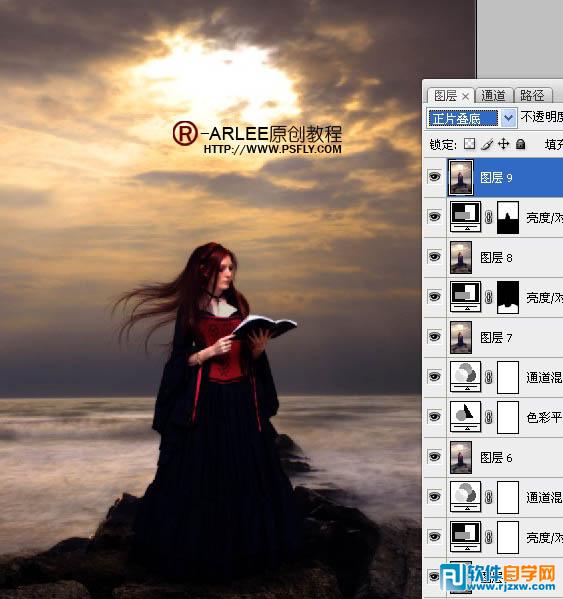
20、图像 > 调整 > 阴影高光,此教程由软件自学网首发,数据如图。
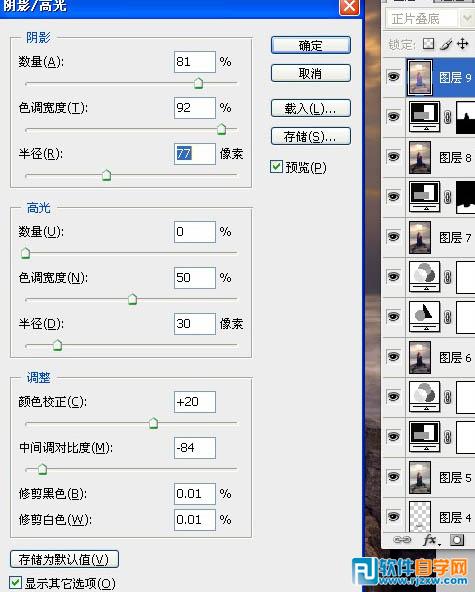
21、不透明度更改为31%。
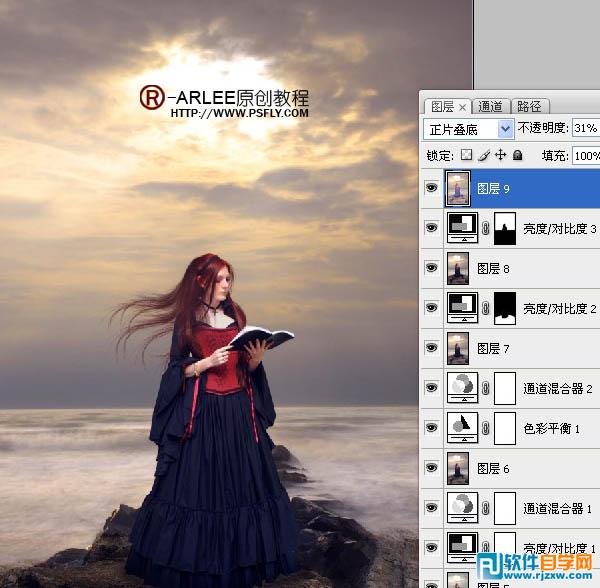
22、盖印可见图层ctrl+alt+shift+e,滤镜 > 其它 > 高反差保留,数据如图,此教程由软件自学网首发,目的锐化。
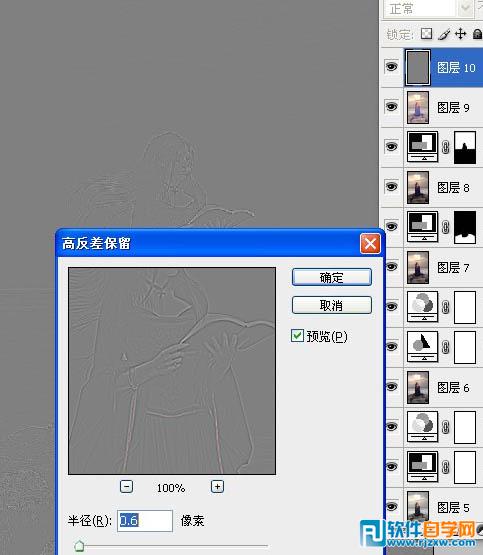
23、更改混合模式为“叠加”,产生优质的锐化效果。
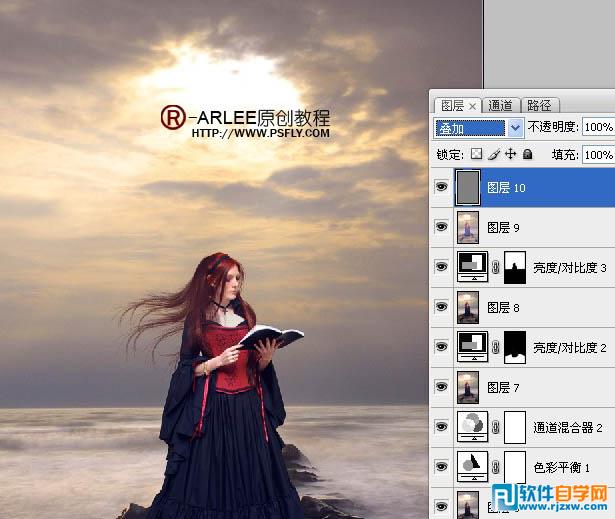
24、盖印可见图层ctrl+alt+shift+e,使用柯达去噪滤镜去噪,论坛有的下去找找。
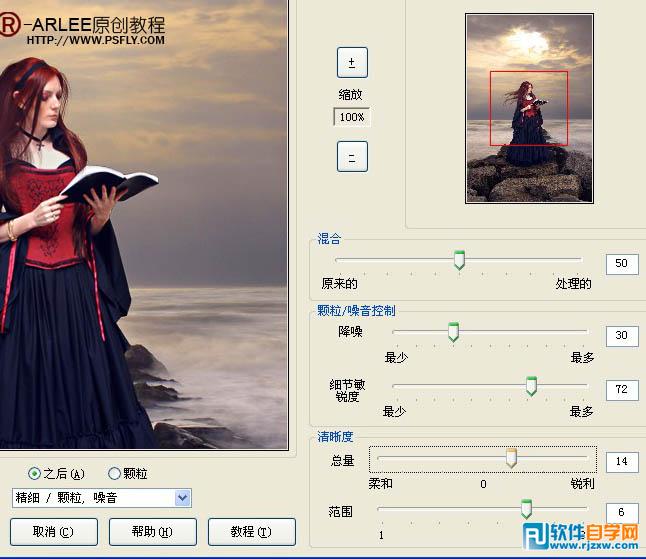
25、添加图层蒙板,把人物不自然的地方涂掉。
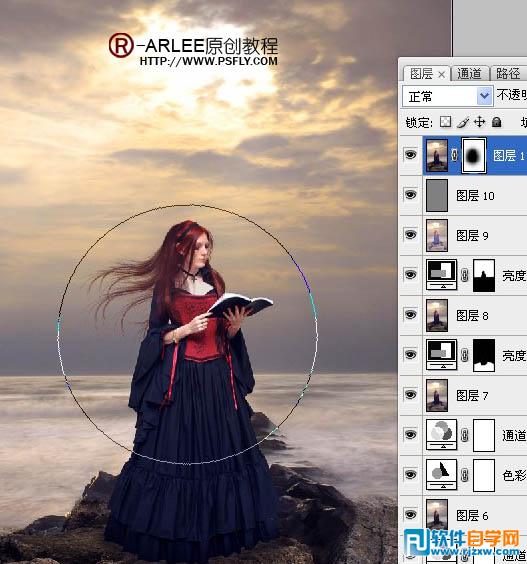
26、把鸟的素材拖入模式改为正片叠底,添加图层蒙版,画笔不透明度设置10左右将上面的鸟涂浅一些要有种飞入天空的感觉。
27、盖印可见图层ctrl+alt+shift+e,此教程由软件自学网首发,利用模糊工具涂下刚才天空与海的衔接处。
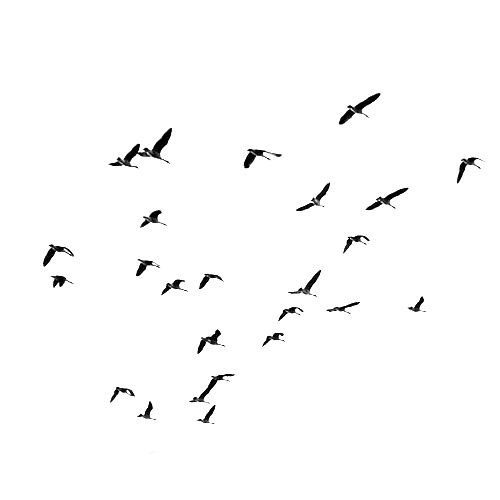
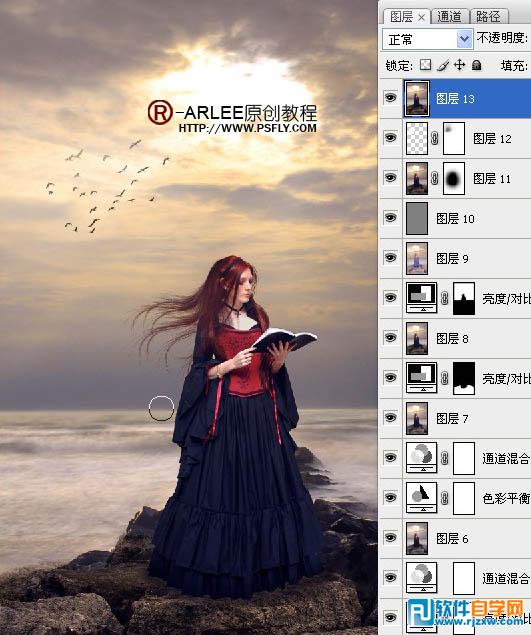
28、选取高光,ctrl+alt+shift+~。